Kā lietot grāmatzīmes pakalpojumā Twitter
Miscellanea / / April 22, 2022

Ja vēlaties izmantot tvītu kādam nākotnes mērķim un vēlaties zināmu drošības sajūtu, pastāv iespēja. Šo opciju sauc par grāmatzīmēm, un šajā rakstā tiks apspriestas grāmatzīmes pakalpojumā Twitter. Ir sadaļa, kas veltīta Twitter darbvirsmas skatam vai Twitter darbvirsmas versijai, kas ļauj izmantot savu Android tālruni un iegūt Twitter lietošanas pieredzi darbvirsmā.

Saturs
- Kā lietot grāmatzīmes pakalpojumā Twitter
- I variants: atzīmējiet tvītu ar grāmatzīmi
- II iespēja: skatiet grāmatzīmes
- III iespēja: noņemt grāmatzīmi konkrētam tvītam
- IV iespēja: notīrīt visas grāmatzīmes
- Pro padoms: kā pārslēgties uz Twitter darbvirsmas skatu operētājsistēmā Android
Kā lietot grāmatzīmes pakalpojumā Twitter
Tālāk ir norādītas grāmatzīmju funkcijas pakalpojumā Twitter.
- Saglabājiet tvītus atsaucei: Grāmatzīmju opcija ļauj saglabāt tvītus atsauces nolūkos.
- Privātums: Grāmatzīmju opcija darbojas kā personiskā bibliotēka un nodrošina pilnīgu privātumu, izmantojot tvītus. Tvīta īpašnieks vai jūsu sekotāji netiks informēti, ja esat pievienojis tvītu grāmatzīmē. Tomēr visas jūsu mijiedarbības ar tvītu, piemēram, atzīmes Patīk, būs redzamas tvīta īpašniekam un jūsu sekotājiem.
- Pielāgojams: Jūs varat pievienot vai dzēst tvītus no sadaļas Grāmatzīmes jebkurā laikā savā Twitter kontā. Varat arī notīrīt visas grāmatzīmes, veicot dažas darbības.
- Vienkārša piekļuve: Sadaļa Grāmatzīmes atrodas jūsu Twitter konta kreisajā rūtī un nodrošina ērtu piekļuvi sadaļai.
- Pieejamība visās ierīcēs: Tvīti, kurus esat pievienojis grāmatzīmēm, būs pieejami visās ierīcēs, kurās piesakāties. Citiem vārdiem sakot, varat apskatīt sava Twitter konta sadaļu Grāmatzīmes, izmantojot jebkuru no ierīcēm.
Tvīta grāmatzīmes pievienošanas, grāmatzīmes skatīšanas un noņemšanas metodes ir līdzīgas gan personālajos datoros, gan Android tālruņos. Šeit izskaidrotā metode attiecas uz Windows 10 datoru. Jums var būt līdzīga saskarne, ja skatāt savu Twitter kontu sava Android tālruņa darbvirsmas skatā.
I variants: atzīmējiet tvītu ar grāmatzīmi
Šajā sadaļā ir izskaidrota metode, kā savā Twitter kontā pievienot tvītu kā grāmatzīmi.
1. Nospiediet Windowstaustiņu, tips hroms un noklikšķiniet uz Atvērt.

2. Apmeklējiet Twittertīmekļa vietne.
3. Piesakieties savā Twitter konts izmantojot savu akreditācijas dati.
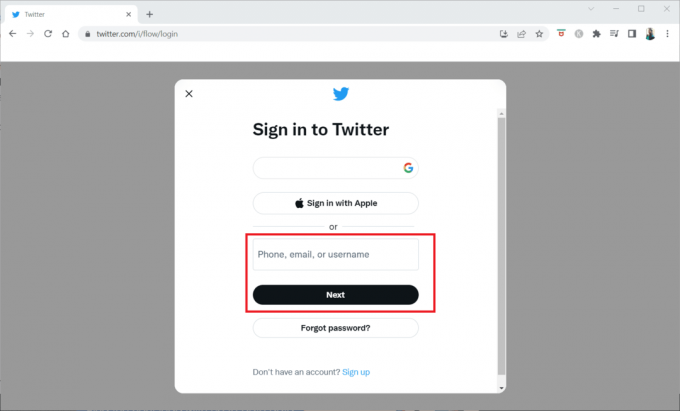
4. Meklējiet konkrēto čivināt vēlaties pievienot grāmatzīmi.
5. Noklikšķiniet uz Dalīties pogu tvīta apakšā.

6. Izvēlieties opciju Grāmatzīme izvēlnē, lai pievienotu grāmatzīmi konkrētam tvītam.
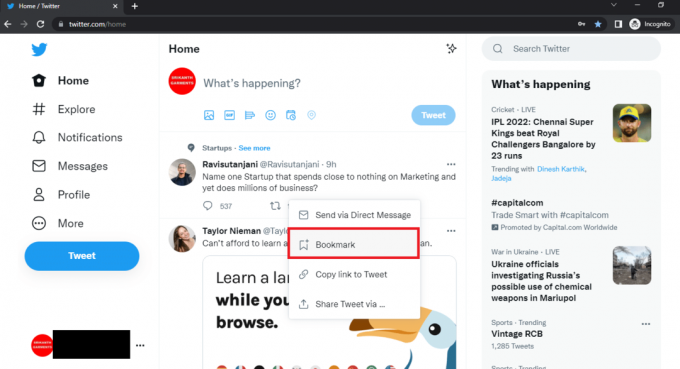
II iespēja: skatiet grāmatzīmes
Šajā sadaļā ir aprakstīts, kā skatīt visas grāmatzīmes, kuras esat izveidojis savā Twitter kontā.
1. Palaidiet Google Chrome lietotne datorā un piesakieties savā Twitter konts kā tas tika darīts iepriekš.
2. Noklikšķiniet uz Vairāk opcija kreisajā rūtī Twitter mājas lapa.
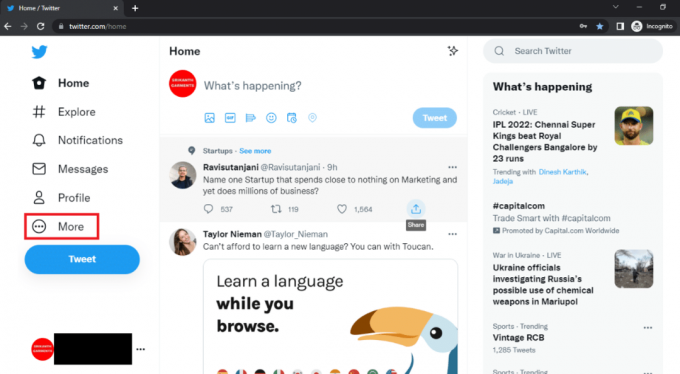
3. Izvēlieties opciju Grāmatzīmes sarakstā, lai skatītu grāmatzīmes, kuras esat saglabājis savā Twitter kontā.
Piezīme: Varat arī atrast opciju Grāmatzīmes pašā sākumlapas kreisajā rūtī.

Lasi arī:4 veidi, kā labot šo tvītu, nav pieejams pakalpojumā Twitter
III iespēja: noņemt grāmatzīmi konkrētam tvītam
Tālāk ir minēta metode, kā noņemt grāmatzīmi konkrētam tvītam.
1. Palaidiet Google Chrome lietotni datorā un piesakieties savā Twitter konts izmantojot pieteikšanās akreditācijas datus.
2. Noklikšķiniet uz Vairāk opciju kreisajā rūtī.

3. Izvēlieties opciju Grāmatzīmes sarakstā.
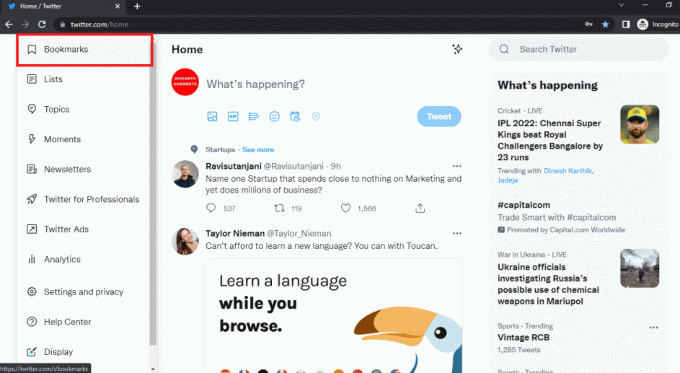
4. Pārejiet uz konkrēto tvītu, kuram vēlaties noņemt grāmatzīmi, un noklikšķiniet uz Dalīties pogu.
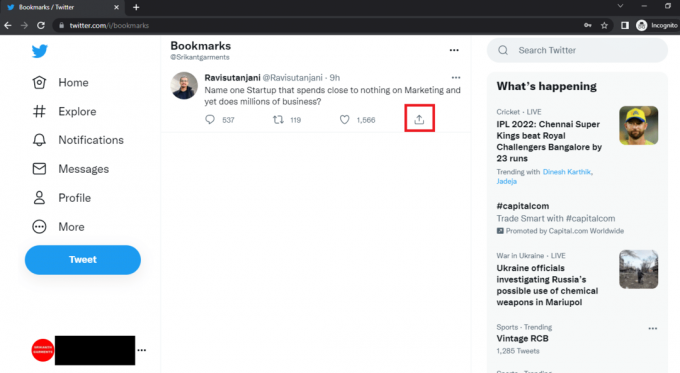
5. Izvēlieties opciju Noņemiet tvītu no grāmatzīmēm izvēlnē, lai noņemtu grāmatzīmi konkrētajam tvītam.

IV iespēja: notīrīt visas grāmatzīmes
Izmantojot šīs metodes darbības, varat notīrīt visas grāmatzīmes savā Twitter kontā.
1. Atvērt Chrome savā ierīcē un piesakieties savā Twitter konts.
2. Klikšķiniet uz Vairāk kreisajā rūtī.

3. Klikšķiniet uz Grāmatzīmes.

4. Noklikšķiniet uz Vairāk poga, kas norādīta ar trīs horizontāli punkti sadaļā Grāmatzīmes.
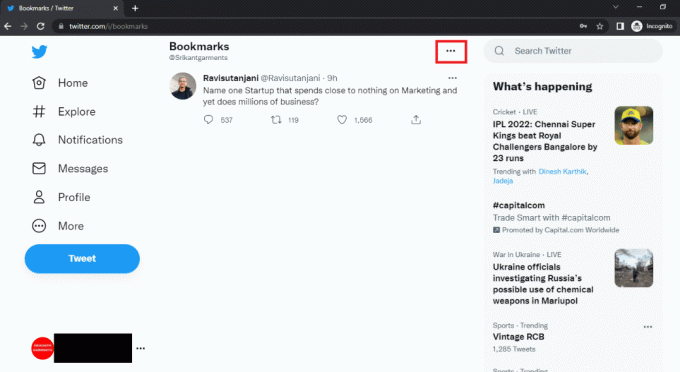
5. Noklikšķiniet uz opcijas Notīrīt visas grāmatzīmes lai noņemtu visas grāmatzīmes no sava Twitter konta.

6. Lai notīrītu visas grāmatzīmes, noklikšķiniet uz Skaidrs pogu.

Lasi arī:Kā novērst Twitter paziņojumus, kas nedarbojas
Pro padoms: kā pārslēgties uz Twitter darbvirsmas skatu operētājsistēmā Android
Ja izmantojat Android tālruni, lai savā Twitter kontā ievietotu tvītu kā grāmatzīmi, jums var rasties grūtības to skatīt mazā ekrānā. Sadaļā varat atvērt Twitter konta darbvirsmas skatu savā Android tālrunī. Lai skatītu savu Twitter kontu, varat izmantot jebkuru tīmekļa pārlūkprogrammu pēc savas izvēles.
1. Atveriet Chrome lietotne savā ierīcē.

2. Apmeklējiet Twitter mobilaistīmekļa vietne.
3. Ievadiet savu Twitter akreditācijas dati un piesakieties savā Twitter kontā.
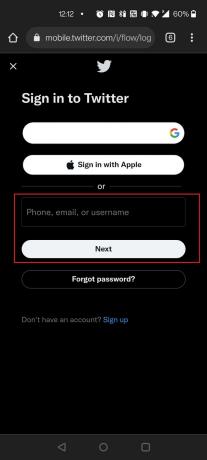
4. Pieskarieties trīs vertikālu punktu ikona pārlūkprogrammā Chrome.

5. Izvēlieties opciju Darbvirsmas vietne lai skatītu Twitter tīmekļa lapu darbvirsmas versijā.
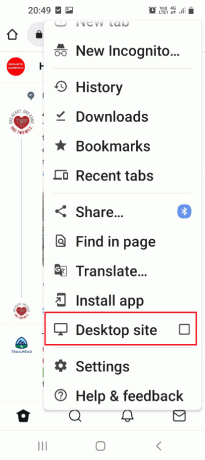
Ja izmantojat Twitter maksas versiju, Twitter zils, logā Grāmatzīmes varat atzīmēt tvītus kategorijās. Kategorijas sauc Kolekcijas savā Twitter Blue kontā, ļaujot klasificēt un saglabāt tvītus. Piemēram, varat saglabāt visus klēpjdatoru tvītus kolekcijā, kas atrodas sadaļā Grāmatzīmes.
Bieži uzdotie jautājumi (FAQ)
Q1. Vai mani grāmatzīmēm pievienotie tvīti ir privāti vai pieejami publiskai apskatei?
Ans. Tvīti, kurus esat pievienojis grāmatzīmēm, ir pieejami personīgai lietošanai un gribas nav publiski. Tomēr jūsu mijiedarbība ar tvītu, piemēram, patīk, var tikt paziņots citiem.
Q2. Vai mani grāmatzīmēm pievienotie tvīti pēc kāda laika tiks dzēsti?
Ans.Nē, jūsu grāmatzīmēm pievienotie tvīti paliks jūsu Twitter kontā, ja vien neizdzēsīsit grāmatzīmi manuāli.
Ieteicams:
- Labojiet Chrome spraudņus, kas nedarbojas operētājsistēmā Windows 10
- Kā klusi izslēgt piegādi pakalpojumā iMessage
- Labojiet Google Meet režģa skata paplašinājumu
- Labojiet WhatsApp videozvanu, kas nedarbojas iPhone un Android ierīcēs
Mēs ceram, ka šis raksts bija noderīgs un jūs varējāt uzzināt, kā pievienot, skatīt vai noņemt grāmatzīmes pakalpojumā Twitter. Ja esat meklējis tādus vārdus kā Twitter darbvirsmas skats vai Twitter darbvirsmas versija, varat paļauties uz šo rakstu. Varat skatīt Twitter vietni savā Android tālrunī darbvirsmas versijā, izmantojot rakstā aprakstīto metodi. Lūdzu, dariet mums zināmus savus ieteikumus vai jautājumus šī raksta komentāru sadaļā. Tāpat dariet mums zināmu, ko vēlaties uzzināt tālāk.



